OneDriveへのWebDAVアクセス
OneDriveへのWebDAV接続はOneDriveのためにWebDAVを使用してサービスをネットワークドライブとしてマウントできることを意味します。でもそれを設定する方法は何ですか?心配しなく、この記事はWebDAVをOneDriveと接続する簡単な方法を紹介します。
アカウントの追加だけが必要である
MultCloudを使用してOneDriveへのWebDAV接続を実現してみる場合、アカウントをMultCloudに追加するだけが必要です。MultCloudはウェブベースのアプリで、特に全てのクラウドサービスを1つの場所にまとめてうまく管理するためにデザインされます。
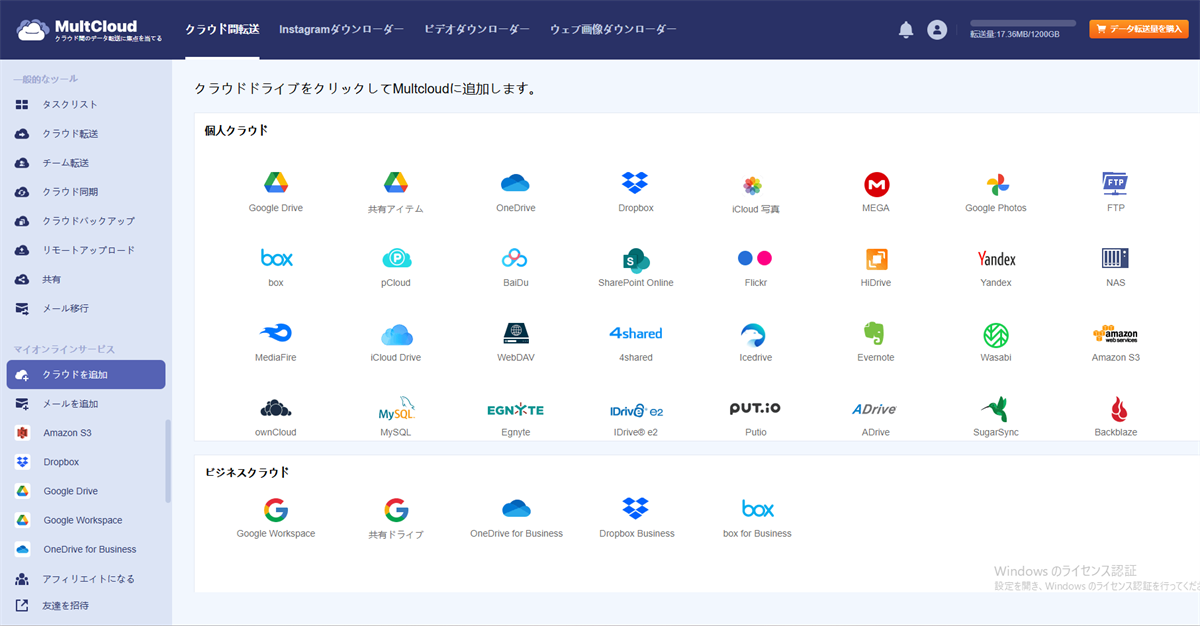
OneDrive、WebDAVの他にMultCloudはDropbox、Evernote、Flickr、Amazon Cloud Drive、Amazon S3、Google Drive、Box、SugarSync、CloudMe、Cubby、MyDrive、WEB.DE、Yandex、Hidrive、BaiDu、MediaFire、ownCloud、Alfresco、ADrive、hubiC、MySQL、MEGA、FTP/SFTPにも対応します。つまり、異なるクラウド間でファイルを簡単に転送できるし、同じプロバイダーのいくつかのアカウント間でファイルを転送できます。
手順
MultCloudアカウントを作成するか、または登録なしに体験することができます。後者を選択するなら、ユーザー名とパスワードがランダムに生成されます。
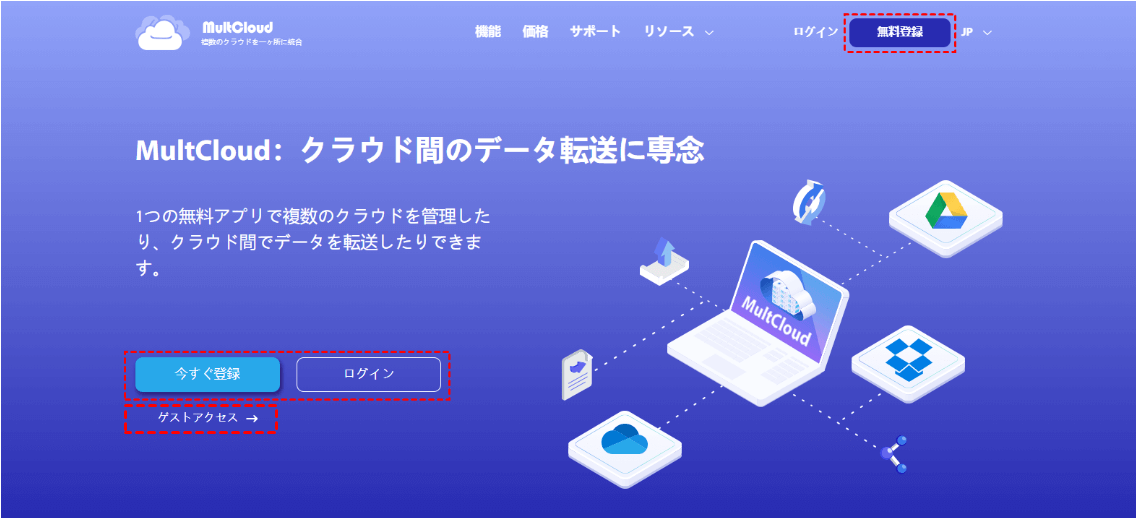
ログインした後、前が言うとおりにOneDriveへのWebDAV接続はアカウントの追加だけを必要とします。それらを一つずつ追加します(OneDrive for Businessもサポートされます)。
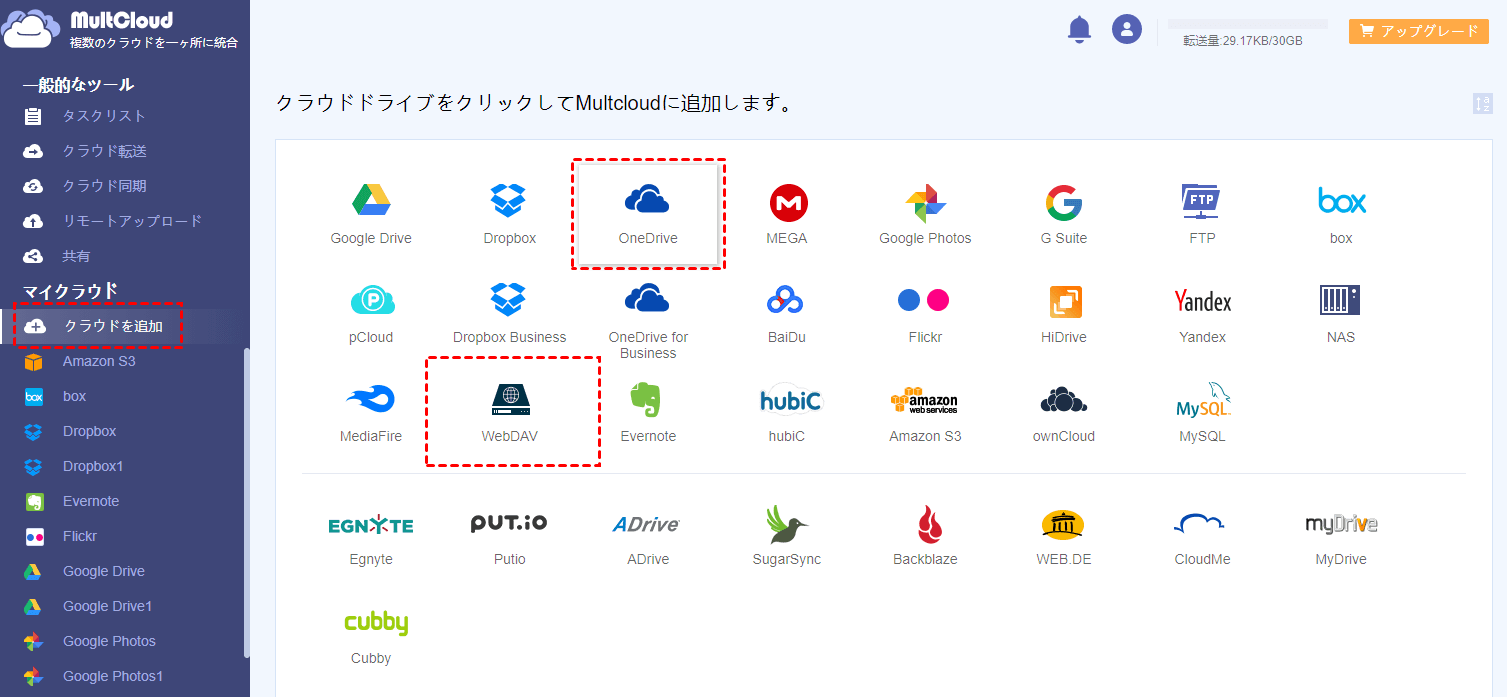
アカウントを追加した後、WebDAVとOneDriveの間でファイルを直接コピー、移動できます。或いは、コンテキストメニューからコピーオプションを使用します。MultCloudは「クラウド転送」タブでドキュメントを定期的にバックアップ、転送する方法を提供します。MultCloud 4.0以後それは「クラウド同期」タブにあります。
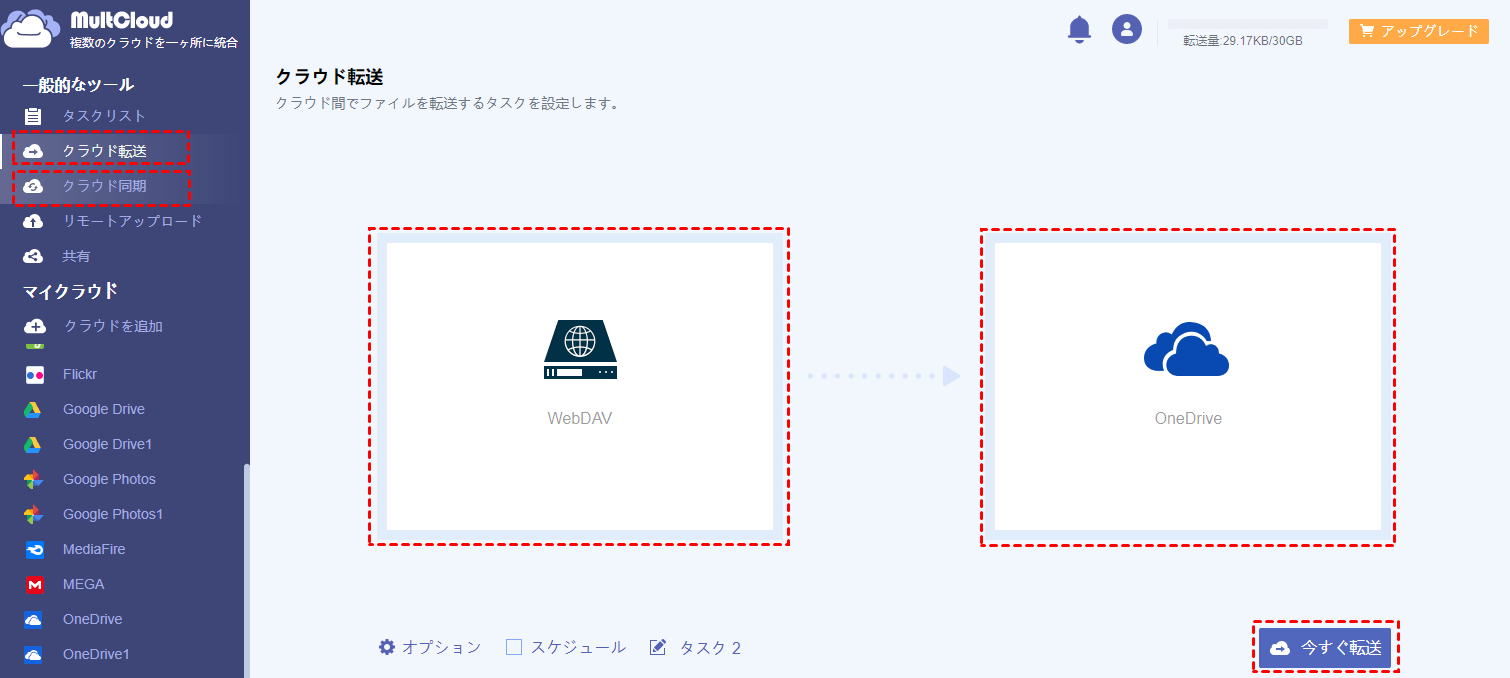
MultCloud経由でWebDAVをOneDriveへ接続するのは簡単なことでしょう。ちなみに、MultCloudで特定のファイルを右クリックする時、より多くのオプションを見ることができます。例えば、共有、プレビュー。また、データの安全性はユーザーにとって重要な因子であるので、https://www.multcloud.com/jp/security.htmlからMultCloudの安全性を確認することができます。
MultCloudがサポートするクラウド
-
Google Drive
-
Google Workspace
-
OneDrive
-
OneDrive for Business
-
SharePoint
-
Dropbox
-
Dropbox Business
-
MEGA
-
Google Photos
-
iCloud Photos
-
FTP
-
box
-
box for Business
-
pCloud
-
Baidu
-
Flickr
-
HiDrive
-
Yandex
-
NAS
-
WebDAV
-
MediaFire
-
iCloud Drive
-
WEB.DE
-
Evernote
-
Amazon S3
-
Wasabi
-
ownCloud
-
MySQL
-
Egnyte
-
Putio
-
ADrive
-
SugarSync
-
Backblaze
-
CloudMe
-
MyDrive
-
Cubby
